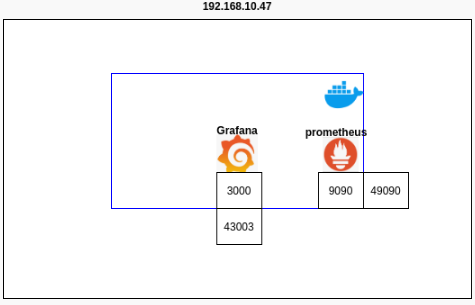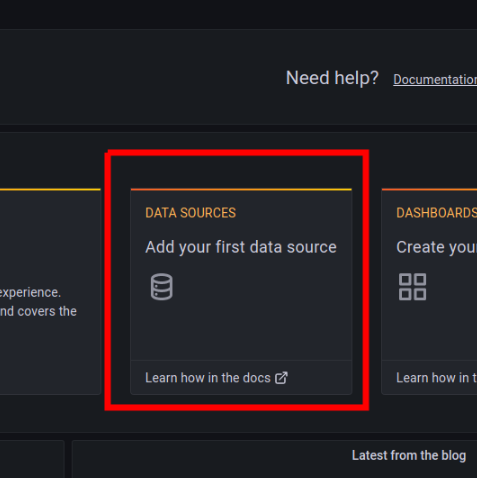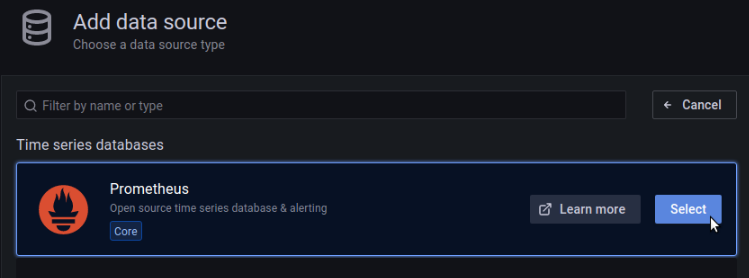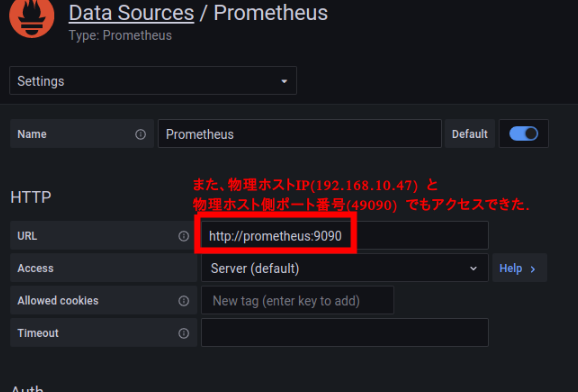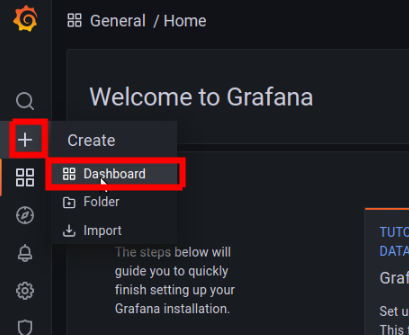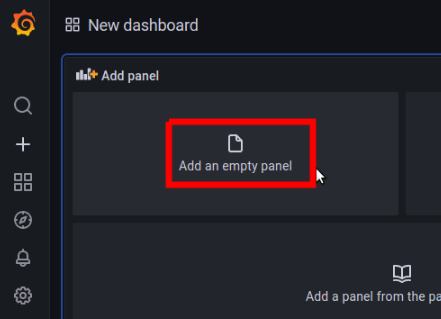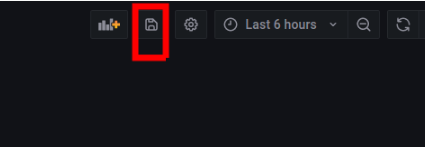| 本シリーズのトップページ |
|---|
| https://qiita.com/items/dfb16ffcbbe7745e765e |
概要
変則的だが、職場の "非K8s環境" で Prometheus を導入することになったので
調査・導入検討をしてみた.
なお、職場の "非K8s環境" ではすでに「Zabbix 4.0」を導入しているが、
将来に備えて Prometheus を使ってみたいらしい.
そこで、オンプレ環境で、docker-compose を用いて Prometheus サーバを立てたので、
手順を書き残しておく.
また、Zabbix ユーザ視点でのコメントも少し書き添えておく.
環境
ホスト(物理PC)
DISTRIB_ID=Ubuntu
DISTRIB_RELEASE=18.04
DISTRIB_CODENAME=bionic
DISTRIB_DESCRIPTION="Ubuntu 18.04.4 LTS"
$ hostname -I
192.168.10.47
構築する環境
| 項目 | 値 | 備考 |
|---|---|---|
| Prometheus | version 2.30.3 | 他者の環境では起動エラーになるといったトラブルを避けたいので、バージョン指定している |
| Grafana | 8.2.0-ubuntu | 同上 |
手順
1. ファイル構成
ファイル構成は次の通り.
$ tree . --charset=C --dirsfirst
.
|-- PV
| |-- etc
| | `-- prometheus
| | `-- prometheus.yml ..... 後述
| `-- var
| `-- lib
| `-- grafana ............ 現時点では空っぽのディレクトリである
`-- docker-compose.yml
2. docker-compose.yml を作成する
公式手順にある Dockerfile を基にして、docker-compose.yml を作成する.
9090番は「Cockpit (Linux サーバ管理ツール)」と衝突するらしいので、
ここでは 49090 に変更した.1
また、3000番も Rails などと衝突する恐れがあるので、43003番に変更している.
なお、9090番ポートは Zabbix における 10051番ポートに該当する.
(サーバ側が LISTEN するポートである)
version: '3.7'
services:
prometheus:
image: prom/prometheus:v2.30.3
container_name: myprometheus_v2_30_3
logging:
driver: "json-file"
options:
max-size: "10m"
max-file: "7"
ports:
- 49090:9090
volumes:
- ./PV/etc/prometheus/:/etc/prometheus/
grafana:
image: grafana/grafana:8.2.0-ubuntu
container_name: mygrafana_v8_2_0
ports:
- '43003:3000'
user: 'root'
logging:
driver: "json-file"
options:
max-size: "10m"
max-file: "7"
volumes:
- './PV/var/lib/grafana:/var/lib/grafana'
2. Prometheus 設定ファイルを作成する
Zabbix での /etc/zabbix/zabbix_server.conf に該当するファイル.
下記の 物理ホストのIPアドレス 192.168.10.47 は適宜読み替えること.
PV/etc/prometheus/prometheus.yml
global:
# How frequently to scrape targets by default.
scrape_interval: 15s
# How frequently to evaluate rules.
evaluation_interval: 15s
# A list of scrape configurations.
scrape_configs:
- job_name: 'prometheus'
static_configs:
- targets: ['192.168.10.47:49090'] #🛑適宜読み替えること.
3. コンテナを稼働させる
3-1. 稼働させる
Zabbix とは異なり、別途 Database を導入する必要が無い.
また Zabbix で実施している PHP のセットアップも不要である.
インストールという面では Prometheus の方が断然楽である.
$ docker-compose up -d
3-2. 稼働確認をする
CLI での確認
$ docker-compose ps
Name Command State Ports
---------------------------------------------------------------------------------------
mygrafana_v8_2_0 /run.sh Up 0.0.0.0:43003->3000/tcp
myprometheus_v2_30_3 /bin/prometheus --config.f ... Up 0.0.0.0:49090->9090/tcp
WEB-UI での確認
・http://:49090/ にアクセスして Prometheus の UI が表示されていることを確認する.
・http://:43003 にアクセスして Grafana の UI が表示されていることを確認する.
4. Grafana と Prometheus を連携させる
4-1. Grafana WEB-UI にログインする
ここでは http://<IP>:43003 である.
初回ログインID・PW は「admin」「admin」である.
4-2. Prometheus を登録する
4-2-1. 「DATA SOURCES」から Prometheus を選択する
4-2-2. Prometheus を稼働させているマシンの IP と ポートを設定する
画面下部にある「Save & test」を実行して「Datasource updated」が表示されれば良い
5. Grafana Dashboard に監視項目を登録してみる
Prometheus サーバに対するリクエスト回数を表示する次のクエリを適用する.
「prometheus_http_requests_total」
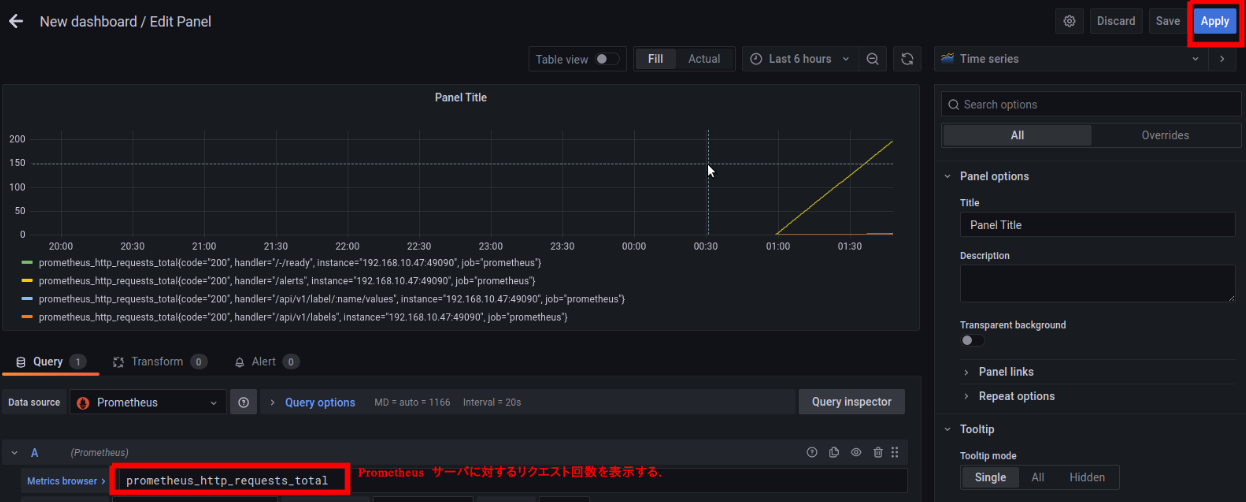
もしも描画に失敗する場合は、ホストの時刻ズレの疑いもあります.
当方は下記で chrony を導入することで解決しました
https://qiita.com/robozushi10/items/e0fde644a47b08e5c534
6. 稼働後のファイル構成
$ tree . --charset=C --dirsfirst
.
|-- PV
| |-- etc
| | `-- prometheus
| | `-- prometheus.yml
| `-- var
| `-- lib
| `-- grafana
| |-- csv [error opening dir]
| |-- plugins
| |-- png [error opening dir]
| `-- grafana.db
`-- docker-compose.yml
以上.
参考にした情報
・『[改訂3版] Zabbix統合監視実践入門 (技術評論社)』
・https://kazuhira-r.hatenablog.com/entry/2019/04/29/025816
・Prometheus 公式
・CentOS 8 実践ガイド[サーバ構築編]
・Kubernetes実践ガイド クラウドネイティブアプリケーションを支える技術
・PrometheusでKubernetesを監視する本 (電子版)